钉钉云课堂考试提醒设置学习方法教程
发布时间:2020-05-14 15:23:54来源:pi7手游网作者:匿名
最近很多网友已经使用上了钉钉软件,但有的网友表示自己对当中的云课堂功能还不了解,为此,尣尐小编就讲解了关于钉钉云课堂考试设置学习提醒的操作流程,相信大家通过学习,在以后的操作中一定会得心应手。
钉钉云课堂相关推荐:
1、开启钉钉,登录账号点击右侧【工作】选项。
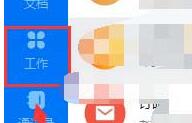
2、在工作区域下的【其他应用】点击【云课堂】选项。
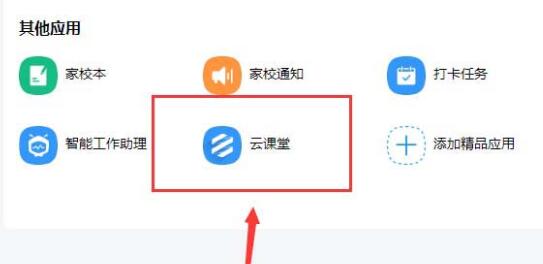
3、进入云课堂选择班级点击右上角【管理中心】。
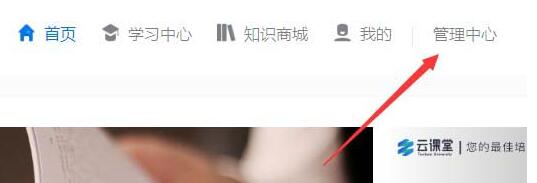
4、点击【考试管理】下的【独立考试】找到发布的试题。
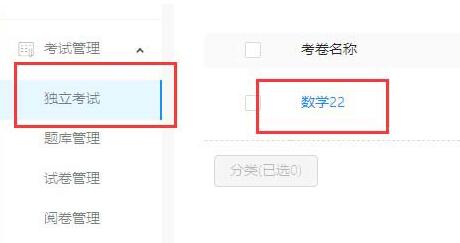
5、在该试题右侧的详情下点击【指派】选项。
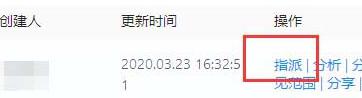
6、设置学习提醒【每日提醒】点击确定操作完成。
还不了解钉钉云课堂考试设置学习提醒的操作流程的朋友们,不要错过小编带来的这篇文章哦。
注:文中插图与内容无关,图片来自网络,如有侵权联系删除。
下一篇:抖音小火人皮肤怎么换
- 热门教程
- 最新教程
-
01

拼多多摇现金秘籍大公开-是真是假一探究竟! 2024-10-29
-
02

抖音怎么开启听抖音 2024-10-12
-
03

excel所有宏禁止怎么开启 2024-09-13
-
04

steam连接服务器发生一个错误怎么办 2024-09-09
-
05

雷电模拟器性能设置怎样才不卡 2024-09-09
-
06

爱奇艺怎么打开长辈模式 2024-08-30
-
07

小米手机怎么设置下雨提醒 2024-08-21
-
08

快手怎么设置打开时静音 2024-08-19
-
09

蜻蜓fm收听历史怎么删除 2024-08-15
-
010

百度网盘查看群组数据怎么查 2024-08-13








































